 Ransomware sigue creciendo en popularidad entre los ciberdelincuentes, ya que ha demostrado su eficacia mediante el cifrado de grado militar para extorsionar a los usuarios sobre una base diaria. Uno de los más nuevos de malware cifrado que se ha descubierto encripta los archivos de usuario con una extensión de archivo de siete letras, como el reportado .sshxkey. Después de hacerlo, se deja volver la nota de rescate, pidiendo ponerse en contacto con Crptlomand@india.com para obtener más información o pago para la desencriptación de archivos.
Ransomware sigue creciendo en popularidad entre los ciberdelincuentes, ya que ha demostrado su eficacia mediante el cifrado de grado militar para extorsionar a los usuarios sobre una base diaria. Uno de los más nuevos de malware cifrado que se ha descubierto encripta los archivos de usuario con una extensión de archivo de siete letras, como el reportado .sshxkey. Después de hacerlo, se deja volver la nota de rescate, pidiendo ponerse en contacto con Crptlomand@india.com para obtener más información o pago para la desencriptación de archivos.
| Nombre | Crptlomand@india.com |
| Escribe | El ransomware |
| Descripción breve | Encripta los archivos de usuario añadiendo una 7 extensión de archivo carta, tales como el .sshxkey informado. A menudo, puede cambiar la extensión del archivo. |
| Los síntomas | El usuario puede ser testigo de su fondo de pantalla cambia a una nota de rescate pidiéndole que ponerse en contacto con el correo electrónico para obtener más instrucciones Crptlomand@india.com. Los archivos cifrados se ocultan. |
| Método de distribución | Via PUP, paquetes de exploits o adjuntos maliciosos o enlaces de Internet. |
| Herramienta de detección | Descargar Malware Removal Tool, para ver si su sistema ha sido afectado por malware |
| Experiencia de usuario | Únete a nuestro foro Discutir Crptlomand@india.com. |
| Herramienta de recuperación de datos | Ventanas de recuperación de datos de Stellar Phoenix darse cuenta! Este producto escanea los sectores del disco para recuperar archivos perdidos y no puede recuperarse 100% de los archivos cifrados, pero sólo unos pocos de ellos, dependiendo de la situación y de si está o no han reformateado la unidad. |
Crptlomand@india.com ransomware - Distribución
Con extenderse a otros dispositivos, este malware puede utilizar los siguientes métodos:
- A través de URLs maliciosos que contienen paquetes de exploits siendo difundido en medios sociales o por e-mail.
- A través de adjuntos de correo electrónico malintencionados de ser enviados como mensajes falsos a las víctimas.
- A través de los usuarios de la red local.
Sin embargo, puede propagarse, el malware puede utilizar el llamado ofuscación archivo que hacen que sea imposible para algunos programas antivirus que protegen el PC lo detecten. Es por esto que los usuarios necesitan para aplicar el software anti-ransomware avanzada, como BitDefender Anti-ransomware.
Crptlomand@india.com ransomware en detalle
Una vez que el ransomware ha pasado por alto la protección en el PC víctima, se podrá ejecutar directamente su módulo de cifrado de archivos. Se empieza a buscar archivos de los siguientes caracteres:
- Fotos
- Videos
- Música
- Documentos
Los usuarios informan de que esta variante ransomware oculta los archivos de usuario que están cifrados, pero que puede dejar algo de los archivos no codificada. Y después de la encriptación de los datos, el malware deja una “encrypted_list.txt” archivo que muestra los nombres de los archivos cifrados:
El cripto-malware también deja un documento de texto, llamado "Encrypted_readme.txt" que tiene la siguiente nota de rescate:
→ "ADVERTENCIA! Sus archivos personales se cifran!
Los archivos más importantes de este equipo han sido cifrados: fotos,
documentos, vídeos, música, etc. Usted puede verificar esto al tratar de abrir este tipo de archivos.
El cifrado se produjo usando una clave RSA-4096 UNIQUE pública, especialmente
generada para este equipo sólo, por lo que es imposible de descifrar tales
archivos sin conocer la clave privada y el software integral de descifrado. Tenemos
a la izquierda en nuestro servidor una copia de la clave privada, junto con todo el software necesario
para la desencriptación. Para asegurarse de que el software está funcionando como se pretendía que tiene
una posibilidad para descifrar un archivo de forma gratuita, información más abajo.
La clave privada será destruido después de 7 días, después, lo que hace imposible
para descifrar los archivos.
fecha de cifrado: d / m / aaaa hh:mm:ss.
Fecha clave privada destrucción: d / m / aaaa hh:mm:ss.
Para la obtención de software de descifrado, Por favor, contacto: crptlomand@india.com "
Fuente: bgn5pax – usuario afectado.
Este ransomware particular, también cambia fondo de pantalla del usuario a la siguiente:
Además, el ransomware se informó que deje un archivo, llamado "Cifrado backup.pfx tecla" que también está cifrada. Cuando nos registramos su código HEX, el único indicador fue la palabra "CRYPTOCONTAINER" - una cadena al final del código hexadecimal:
A juzgar por la forma en que aparece, ransomware esta realidad puede emplear el algoritmo de cifrado RSA-4096, y no está aquí para perder el tiempo. Y puesto que no está tan extendido como el malware, tales como CryptoWall, TeslaCrypt o Cerber, puede ser más difícil de detectar. Desde el ransomware utiliza una dirección de correo electrónico "india.com" para el contacto, se parece mucho al tipo de "@" variantes de ransomware, como Redsh * tline o Helpme@freespeechmail.com. Sin embargo, que utiliza un algoritmo de cifrado mucho más fuerte.
Retire Crptlomand@india.com y restauración RSA-4096 archivos cifrados
Para deshacerse de este malware de su sistema, le recomendamos encarecidamente que utilice el manual de eliminación paso a paso se describe a continuación.
En cuanto a la desencriptación de archivos, hemos intentado utilizar todos y cada archivo de descifrado Kaspersky. Sin embargo, ninguno de ellos incluso comenzó a descifrar los archivos. En lo que a descifrado va directa, no hay ninguna solución directa para que. Sin embargo, usted todavía puede esperar a una actualización en los desencriptadores (su automática) o probar algunas de las otras alternativas descritas en Paso 4 abajo.
- Paso 1
- Paso 2
- Paso 3
- Paso 4
- Paso 5
Paso 1: Analizar en busca de Crptlomand@india.com con la herramienta de SpyHunter Anti-Malware



Eliminación automática de ransomware - Guía de video
Paso 2: Uninstall Crptlomand@india.com and related malware from Windows
Aquí es un método en pocos y sencillos pasos que debe ser capaz de desinstalar la mayoría de los programas. No importa si usted está utilizando Windows 10, 8, 7, Vista o XP, esos pasos conseguirán el trabajo hecho. Arrastrando el programa o su carpeta a la papelera de reciclaje puede ser una muy mala decisión. Si lo haces, partes y piezas del programa se quedan atrás, y que puede conducir a un trabajo inestable de su PC, errores con las asociaciones de tipo de archivo y otras actividades desagradables. La forma correcta de obtener un programa de ordenador es de desinstalarla. Para hacer eso:


 Siga las instrucciones anteriores y eliminará con éxito la mayoría de los programas maliciosos y no deseados..
Siga las instrucciones anteriores y eliminará con éxito la mayoría de los programas maliciosos y no deseados..
Paso 3: Limpiar los registros, creado por Crptlomand@india.com en su computadora.
Los registros normalmente dirigidos de máquinas Windows son los siguientes:
- HKEY_LOCAL_MACHINE Software Microsoft Windows CurrentVersion Run
- HKEY_CURRENT_USER Software Microsoft Windows CurrentVersion Run
- HKEY_LOCAL_MACHINE Software Microsoft Windows CurrentVersion RunOnce
- HKEY_CURRENT_USER Software Microsoft Windows CurrentVersion RunOnce
Puede acceder a ellos abriendo el editor del registro de Windows y eliminar cualquier valor, creado por Crptlomand@india.com allí. Esto puede ocurrir siguiendo los pasos debajo:


 Propina: Para encontrar un valor creado por virus, usted puede hacer clic derecho sobre él y haga clic "Modificar" para ver qué archivo que está configurado para ejecutarse. Si esta es la ubicación del archivo de virus, quitar el valor.
Propina: Para encontrar un valor creado por virus, usted puede hacer clic derecho sobre él y haga clic "Modificar" para ver qué archivo que está configurado para ejecutarse. Si esta es la ubicación del archivo de virus, quitar el valor.
Antes de empezar "Paso 4", Por favor arrancar de nuevo en el modo Normal, en caso de que usted está actualmente en modo seguro.
Esto le permitirá instalar y uso SpyHunter 5 exitosamente.
Paso 4: Arrancar el PC en modo seguro para aislar y eliminar Crptlomand@india.com





Paso 5: Intente restaurar archivos cifrados por Crptlomand@india.com.
Método 1: Utilice STOP Decrypter de Emsisoft.
No todas las variantes de este ransomware se pueden descifrar de forma gratuita, pero hemos añadido el descifrador utilizado por los investigadores que a menudo se actualiza con las variantes que se convierten finalmente descifrado. Se puede tratar de descifrar los archivos mediante las siguientes instrucciones, pero si no funcionan, luego, por desgracia su variante del virus ransomware no es descodificarse.
Siga las instrucciones a continuación para utilizar el descifrador squared y descifrar sus archivos de forma gratuita. Puedes descargar la herramienta de descifrado squared vinculado aquí y luego siga los pasos indicados a continuación:
1 Botón derecho del ratón en el descifrador y haga clic en Ejecutar como administrador Como se muestra abajo:

2. De acuerdo con los términos de la licencia:

3. Haga clic en "Agregar carpeta" y luego agregar las carpetas en las que desea archivos descifrados como se muestra debajo:

4. Haga clic en "desencriptar" y esperar a que los archivos a ser decodificados.

Nota: El crédito para el descifrador va a Emsisoft investigadores que han hecho el gran avance con este virus.
Método 2: Utilice software de recuperación de datos
Las infecciones de ransomware y Crptlomand@india.com tienen como objetivo cifrar sus archivos mediante un algoritmo de cifrado que puede ser muy difícil de descifrar. Es por esto que hemos sugerido un método de recuperación de datos que pueden ayudar a ir alrededor de descifrado directa e intentar restaurar sus archivos. Tenga en cuenta que este método puede no ser 100% eficaz, pero también puede ayudarle un poco o mucho en diferentes situaciones.
Simplemente haga clic en el enlace y en los menús del sitio web en la parte superior, escoger Recuperación de datos - Asistente de recuperación de datos para Windows o Mac (dependiendo de su sistema operativo), y luego descargue y ejecute la herramienta.
Crptlomand@india.com-FAQ
What is Crptlomand@india.com Ransomware?
Crptlomand@india.com es un ransomware infección - el software malicioso que ingresa a su computadora en silencio y bloquea el acceso a la computadora o encripta sus archivos.
Muchos virus ransomware usan sofisticados algoritmos de encriptación para hacer que sus archivos sean inaccesibles. El objetivo de las infecciones de ransomware es exigirle que pague un pago de rescate para obtener acceso a sus archivos..
What Does Crptlomand@india.com Ransomware Do?
El ransomware en general es un software malicioso que esta diseñado para bloquear el acceso a su computadora o archivos hasta que se pague un rescate.
Los virus ransomware también pueden dañar su sistema, corromper datos y eliminar archivos, resultando en la pérdida permanente de archivos importantes.
How Does Crptlomand@india.com Infect?
A través de varias formas, Crptlomand@india.com Ransomware infecta computadoras al ser enviado a través de correos electrónicos de phishing, que contiene un archivo adjunto de virus. Este archivo adjunto generalmente está enmascarado como un documento importante, gusta una factura, documento bancario o incluso un billete de avión y parece muy convincente para los usuarios..
Another way you may become a victim of Crptlomand@india.com is if you descargar un instalador falso, crack o parche de un sitio web de baja reputación o si haces clic en un enlace de virus. Muchos usuarios informan haber contraído una infección de ransomware descargando torrents.
How to Open .Crptlomand@india.com files?
Tú can't sin descifrador. En este punto, la .Crptlomand@india.com son archivos cifrada. Sólo podrá abrirlos una vez que hayan sido descifrados usando una clave de descifrado específica para el algoritmo en particular..
Qué hacer si un descifrador no funciona?
No te asustes, y copia de seguridad de los archivos. Si un descifrador no descifró su .Crptlomand@india.com archivos con éxito, entonces no te desesperes, porque este virus aún es nuevo.
puedo restaurar ".Crptlomand@india.com" Archivos?
Sí, a veces los archivos pueden ser restaurados. Hemos sugerido varios métodos de recuperación de archivos eso podría funcionar si quieres restaurar .Crptlomand@india.com archivos.
Estos métodos no son de ninguna manera 100% garantizado que podrá recuperar sus archivos. Pero si tienes una copia de seguridad, tus posibilidades de éxito son mucho mayores.
How To Get Rid of Crptlomand@india.com Virus?
La forma más segura y la más eficiente para la eliminación de esta infección de ransomware es el uso de un programa anti-malware profesional.
Buscará y localizará Crptlomand@india.com ransomware y luego lo eliminará sin causar ningún daño adicional a sus archivos importantes .Crptlomand @ india.com.
¿Puedo denunciar ransomware a las autoridades??
En caso de que su computadora se infecte con una infección de ransomware, puede denunciarlo a los departamentos de policía locales. Puede ayudar a las autoridades de todo el mundo a rastrear y determinar a los perpetradores detrás del virus que ha infectado su computadora..
Abajo, hemos preparado una lista con sitios web gubernamentales, donde puede presentar una denuncia en caso de ser víctima de un ciberdelincuencia:
Autoridades de ciberseguridad, responsable de manejar los informes de ataques de ransomware en diferentes regiones de todo el mundo:
Alemania - Portal oficial de la policía alemana
Estados Unidos - Centro de quejas de delitos en Internet IC3
Reino Unido - Acción Fraude Policía
Francia - Ministerio del interior
Italia - Policía Estatal
España - Policía Nacional
Países Bajos - Cumplimiento de la ley
Polonia - Policía
Portugal - Policía Judicial
Grecia - Unidad de Delitos Cibernéticos (Policía helénica)
India - Policía de Mumbai - Célula de investigación de delitos cibernéticos
Australia - Centro australiano de delitos de alta tecnología
Los informes se pueden responder en diferentes períodos de tiempo, dependiendo de sus autoridades locales.
¿Puedes evitar que el ransomware cifre tus archivos??
Sí, puede prevenir el ransomware. La mejor manera de hacer esto es asegurarse de que su sistema informático esté actualizado con los últimos parches de seguridad., Utilice un programa antimalware de buena reputación. y cortafuegos, copia de seguridad de sus archivos importantes con frecuencia, y evita hacer clic en enlaces maliciosos o descargando archivos desconocidos.
Can Crptlomand@india.com Ransomware Steal Your Data?
Sí, en la mayoría de los casos ransomware robará tu información. It is a form of malware that steals data from a user's computer, lo encripta, y luego exige un rescate para descifrarlo.
En muchos casos, la autores de malware o los atacantes amenazarán con eliminar los datos o publicarlo en línea a menos que se pagó el rescate.
¿Puede el ransomware infectar WiFi??
Sí, ransomware puede infectar redes WiFi, ya que los actores maliciosos pueden usarlo para obtener el control de la red, robar datos confidenciales, y bloquear a los usuarios. Si un ataque de ransomware tiene éxito, podría conducir a una pérdida de servicio y/o datos, y en algunos casos, pérdidas financieras.
¿Debo pagar ransomware??
No, no debe pagar a los extorsionadores de ransomware. Pagarlos solo alienta a los delincuentes y no garantiza que los archivos o datos se restaurarán. El mejor enfoque es tener una copia de seguridad segura de los datos importantes y estar atento a la seguridad en primer lugar..
What Happens If I Don't Pay Ransom?
If you don't pay the ransom, los piratas informáticos aún pueden tener acceso a su computadora, datos, o archivos y puede continuar amenazando con exponerlos o eliminarlos, o incluso utilizarlos para cometer delitos cibernéticos. En algunos casos, incluso pueden continuar exigiendo pagos de rescate adicionales.
¿Se puede detectar un ataque de ransomware??
Sí, ransomware puede ser detectado. Software antimalware y otras herramientas de seguridad avanzadas puede detectar ransomware y alertar al usuario cuando está presente en una máquina.
Es importante mantenerse al día con las últimas medidas de seguridad y mantener el software de seguridad actualizado para garantizar que el ransomware pueda detectarse y prevenirse..
¿Los delincuentes de ransomware son atrapados??
Sí, los criminales de ransomware son atrapados. Las fuerzas del orden, tales como el FBI, Interpol y otros han tenido éxito en rastrear y procesar a delincuentes de ransomware en EE. UU. y otros países.. A medida que las amenazas de ransomware siguen aumentando, también lo hace la actividad de aplicación.
About the Crptlomand@india.com Research
El contenido que publicamos en SensorsTechForum.com, this Crptlomand@india.com how-to removal guide included, es el resultado de una extensa investigación, trabajo duro y la dedicación de nuestro equipo para ayudarlo a eliminar el malware específico y restaurar sus archivos encriptados.
¿Cómo llevamos a cabo la investigación sobre este ransomware??
Nuestra investigación se basa en una investigación independiente. Estamos en contacto con investigadores de seguridad independientes, y como tal, recibimos actualizaciones diarias sobre las últimas definiciones de malware y ransomware.
Además, the research behind the Crptlomand@india.com ransomware threat is backed with VirusTotal y el proyecto NoMoreRansom.
Para comprender mejor la amenaza del ransomware, Consulte los siguientes artículos que proporcionan detalles informados..
Como un sitio que se ha dedicado a proporcionar instrucciones gratuitas de eliminación de ransomware y malware desde 2014, La recomendación de SensorsTechForum es solo preste atención a fuentes confiables.
Cómo reconocer fuentes confiables:
- Siempre verifica "Sobre nosotros" página web.
- Perfil del creador de contenido.
- Asegúrese de que haya personas reales detrás del sitio y no nombres y perfiles falsos.
- Verificar Facebook, Perfiles personales de LinkedIn y Twitter.



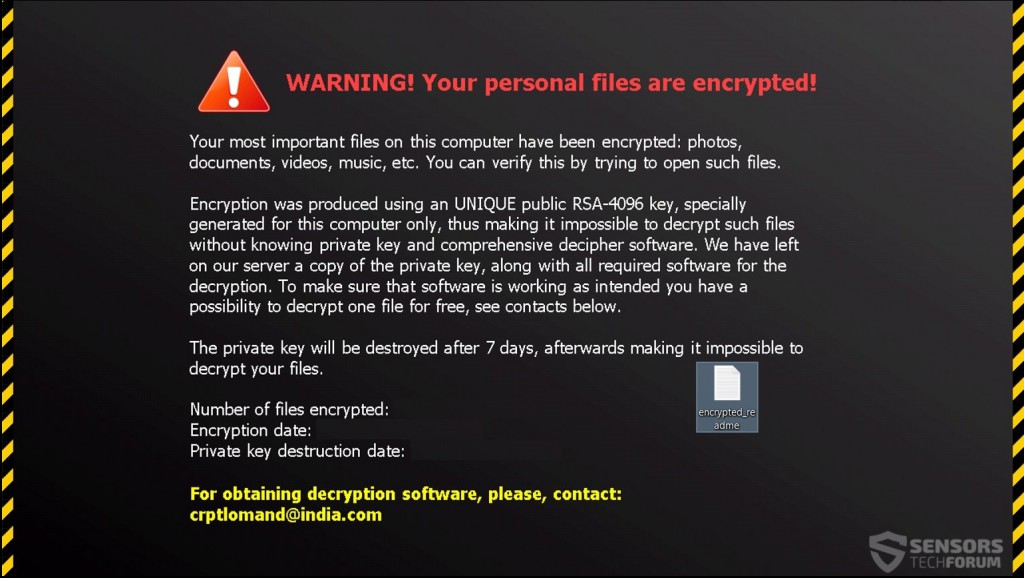
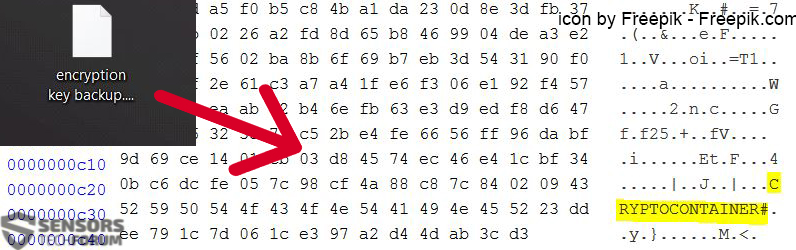
 1. Para Windows 7, XP y Vista.
1. Para Windows 7, XP y Vista. 2. Para Windows 8, 8.1 y 10.
2. Para Windows 8, 8.1 y 10.







 1. Instalar SpyHunter para buscar y eliminar los Crptlomand@india.com.
1. Instalar SpyHunter para buscar y eliminar los Crptlomand@india.com.


















 Stopzilla Anti Malware
Stopzilla Anti Malware




